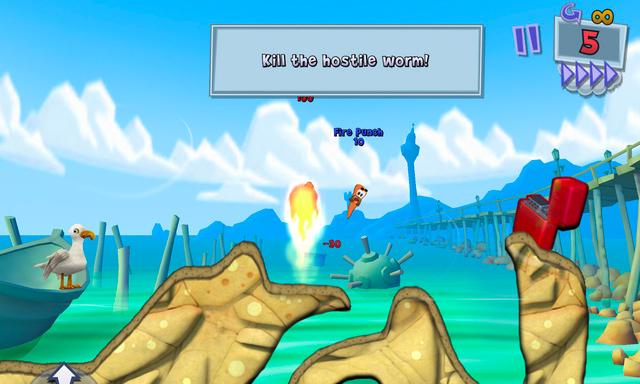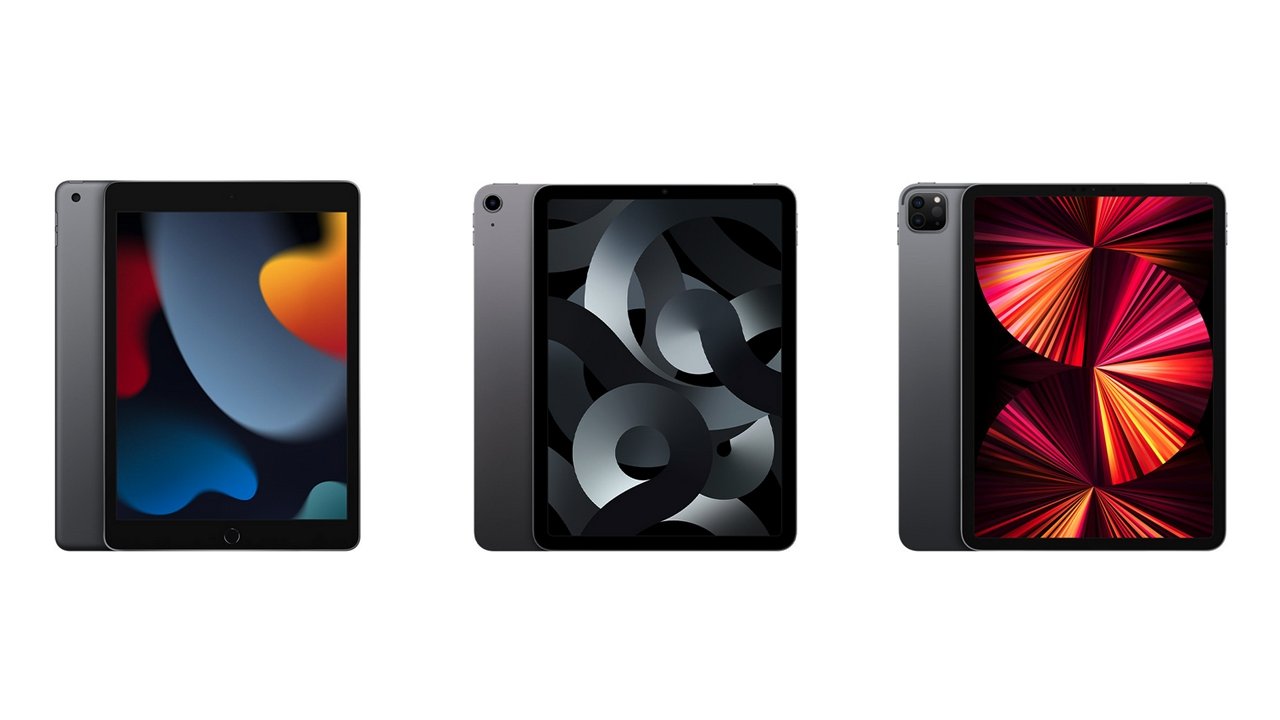Mac でのゲームは日々改善されていますが、クラウド ゲームは AAA ゲームを Mac でプレイできる方法です。macOS今日。クラウド ゲームの 3 つの最大のサービスを始める方法は次のとおりです。
歴史的に、「ゲーム」と「Mac」という単語が同じ文の中で使用されることはあまりありませんでした。 Apple は、他の業界に比べてゲーム分野での本格的な進歩が非常に遅れています。
実際、いくつかの主要なフランチャイズが主力タイトルを Mac に導入しています - Alien Isolation、Diablo III、Resident Evil VII などのゲームはすべて Mac に導入されています。アップルシリコンプラットフォーム上で問題なく動作するバージョン。しかし、ますます多くの開発者がアプリストアそして、ゲームをクラウド サービスに取り込んで、ほぼすべてのプラットフォームですぐに利用できるようにします。
クラウドゲーミングとは何ですか?
簡単に言うと、クラウド ゲーミングとは、最新の PC またはコンソール ゲームをリモート ハードウェアでプレイする方法です。ほとんどのクラウド ゲーム サービスでは、どこにいても数十のゲームにアクセスできます。
クラウド ゲームを使用すると、Mac の貴重なストレージの数百ギガバイトを占有する長時間のダウンロードを待つ必要がなくなります。インターネット ブラウザがあればどのデバイスでもプレイでき、接続速度は想像するほど要求されません。
ほとんどの場合、HD で Netflix を視聴できるほど接続が高速であれば、クラウド ゲームには十分です。
現在、4 つの主要なクラウド プラットフォームのうち 3 つ (Microsoft の Xbox Cloud Gaming、Amazon の Luna、NVIDIA の GeForce Now) が macOS で動作します。 4 番目の主要なクラウド サービスである PlayStation Plus には、現在 Windows でのみ動作するアプリが必要です。
各サービスの開始方法は次のとおりです。
必要なもの
- 現在サポートされているものマック
- サファリXbox Cloud Gaming の場合、または Amazon Luna および NVIDIA GeForce Now の場合は Chrome
- 有線または Bluetoothコントローラ
- 少なくとも 10 メガビット/秒のダウンロード速度を持つインターネット接続 - ただし、速度が高いほど良い
場合によっては、選択したクラウド ゲーム サービスへのサブスクリプションが必要になります。 GeForce NOW には無料利用枠があり、Amazon Luna には Prime 付きの無料利用枠があります。
Mac で Xbox クラウド ゲームを始める
Xbox クラウド ゲーミングにはコントローラーが必要です。ありがたいことに、Mac で動作するコントローラーであればどれでも動作します。
Xbox クラウド ゲームを使用するには、Ultimate レベルの Game Pass サブスクリプションが必要です。 Ultimate ティアが実行されます月額 15 ドルを利用すると、PC ゲームや Xbox コンソール ゲームなど、Game Pass が提供するすべてのものにアクセスできるほか、クラウド ゲームへのアクセスや数か月ごとの無料特典も利用できます。開始するには、Xbox.com にアクセスし、右上にある今すぐ参加そして購読の手順を実行します。
サブスクライブしたら、Xbox のクラウドゲームポータル。右上にある緑色のボックスをクリックします。今すぐプレイ。
そこから、Game Pass ライブラリ全体にアクセスできます。 Game Pass は、通常、プラットフォーム上で約 12 か月を費やすゲームのローテーション ライブラリを使用しますが、クラウド サービスはもう少し長く存続するようです。
ゲームを開始するには、ボックスアートをクリックして、遊ぶ。
ゲームを選択してクリックしてプレイすると、Web サイトで「ネットワークがサポートされていません」というエラーが表示されることがありますが、接続が 10 Mbps 程度であれば快適にプレイできることがわかります。より高い。このエラーが発生した場合は、とにかく遊ぶゲームは通常どおり起動するはずです。
Xbox に関して注意すべき点が 1 つあります。ゲームは Xbox 互換の入力を期待しているため、使用しているコントローラーに関係なく、画面に表示される入力は常に Xbox コントローラーを反映します。 DualShock または別のサードパーティ製コントローラーを使用している場合、これは混乱を招く可能性があります。
Amazon Luna の使用を開始する
アマゾン・ルナAmazon のクラウド ゲーム サブスクリプション サービスです。 Microsoft は、そのローテーション ラインナップ全体を 1 か月分の料金で提供していますが、Luna は、個人またはグループで購読できるさまざまな「チャネル」を通じて、ローテーションするゲームのセレクションを提供しています。
Amazonプライムに登録している場合は、実際にAmazonのサービスをすぐに始めることができます。プライムゲーミングチャンネルでは、毎月 4 ~ 5 つのゲームを選択でき、サブスクリプションに含まれています。
Prime ゲームに興味を惹かない場合は、このページで個別のチャンネルに登録できます。 Luna+、Family、Retro、JackBox Games はさまざまなパブリッシャーのさまざまなゲームを提供していますが、Ubisoft+ チャネルは基本的に Ubisoft のゲーム サービスへのサブスクリプションであり、これも Luna 上で実行されます。
Game Pass とは異なり、Amazon Luna には Mac 用のネイティブ アプリがあり、ダウンロードウェブポータルから。この場合、実際には Web ポータルが推奨されます。私たちのテストでは、ネイティブ macOS アプリが動作するよりも頻繁にクラッシュするか、単にロードに失敗するようでした。
Nvidia Geforce を今すぐ始めましょう
3 つのサービスの中で、Nvidia GeForce NOW はセットアップと使用の両方が最も難しい場合があります。 GeForce NOW には Chrome ブラウザまたは NVIDIA の専用 GeForce NOW アプリが必要ですが、どちらも NVIDIA の Web サイトで見つけるのは難しい場合があります。
GeForce NOW には独自のゲーム ライブラリがありません。むしろ、NVIDIA のサービスは、Steam、Ubisoft+、または Epic Games アカウント上の既存のライブラリにリンクしています。 GeForce NOW には、ゲームのリストクラウドプラットフォームで動作するサービスで。
のGeForce NOWホームページの表示は、お住まいの国によって若干異なります。 グリーンを見つけてください。詳細を見るボタンを選択してクリックします。
これにより、GeForce NOW にサインアップするためのリンク (米国内の場合)、またはお住まいの地域の GeForce パートナー経由でサインアップするためのリンク (米国外の場合) が表示されます。各パートナーのサインアップ プロセスは大きく異なる場合がありますが、前払いのサブスクリプション料金を必要とするものはありません。
サインイン ページで、ダウンロードするように求められます。Mac 用 GeForce NOW アプリ。 GeForce NOW のログイン ページから離れると、GeForce NOW のログイン ページを見つけるのが困難になる可能性があるため、アプリ経由で GeForce NOW を使用することを強くお勧めします。
GeForce NOW には、Free、Priority (月額 8.99 ドル)、および RTX 3080 (月額 19.99 ドル) の 3 つのサブスクリプション オプションがあります。無料枠では誰でもプレイできますが、いくつかの制限があります。クラウド ゲーム リグの待機には 30 ~ 40 分かかる場合があり、セッションは 1 時間に制限されます。その時間が経過すると、あなたのリグは他の人に渡され、プレイを続けるには再び列に並ばなければなりません。
Priority レベルの利点は、高解像度と高速フレームレートへのアクセス、サポートするゲームで Nvidia の RTX レイトレーシングを有効にするオプション、キュー時間の短縮、セッションの長さの 6 時間への延長です。
RTX 3080 層では 8 時間のセッションが提供され、RTX3080 GPU を搭載したリモート リグを確実に入手できるため、120 fps で 1440p ゲーム、または 60 fps で 4K が可能になります。この層のインターネット速度要件は、最低でも 10Mbps から 40Mbps に上昇することに注意してください。
GeForce NOW は、Luna や Xbox Cloud Gaming の機能である「クリック アンド プレイ」スタイルよりも少し複雑です。一部のゲームでは、開始するために設定をいじったり、リモート PC でアップデートをダウンロードしたりする必要があり、これにより「準備時間」が食われます。
他のゲームはまったく動作しないため、リグの待ち行列で 30 ~ 40 分を費やしただけではイライラする可能性があります。
ソニー PS リモートプレイ
前述したように、ソニーのクラウド製品は現在、Windows と、やや不可解ですが、ソニー独自の PlayStation 5 および PlayStation 4 コンソールでのみ動作します。
Mac 用の PS Plus アプリはまだありませんが、すでに PlayStation 本体をお持ちの場合は、PS Remote Play を使用してライブラリを外出先に持ち運ぶことができます。 PS Remote Play はクラウド ゲームと同様に機能します。PlayStation はゲームをリモートで実行し、どこにいても Mac でローカルにプレイします。
始めるのは比較的簡単です - 無料の PlayStation アカウントと無料のPSリモートプレイMac用のアプリ。
1 つの注意点 - PS Remote Play には、DualSense コントローラー (PS5 または PS4 ゲームの場合) または DUALSHOCK 4 コントローラー (PS4 ゲームの場合のみ) が必要です。